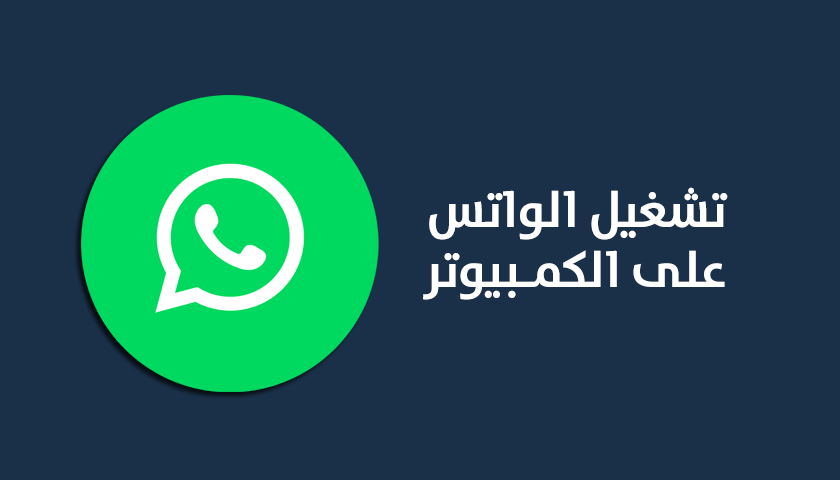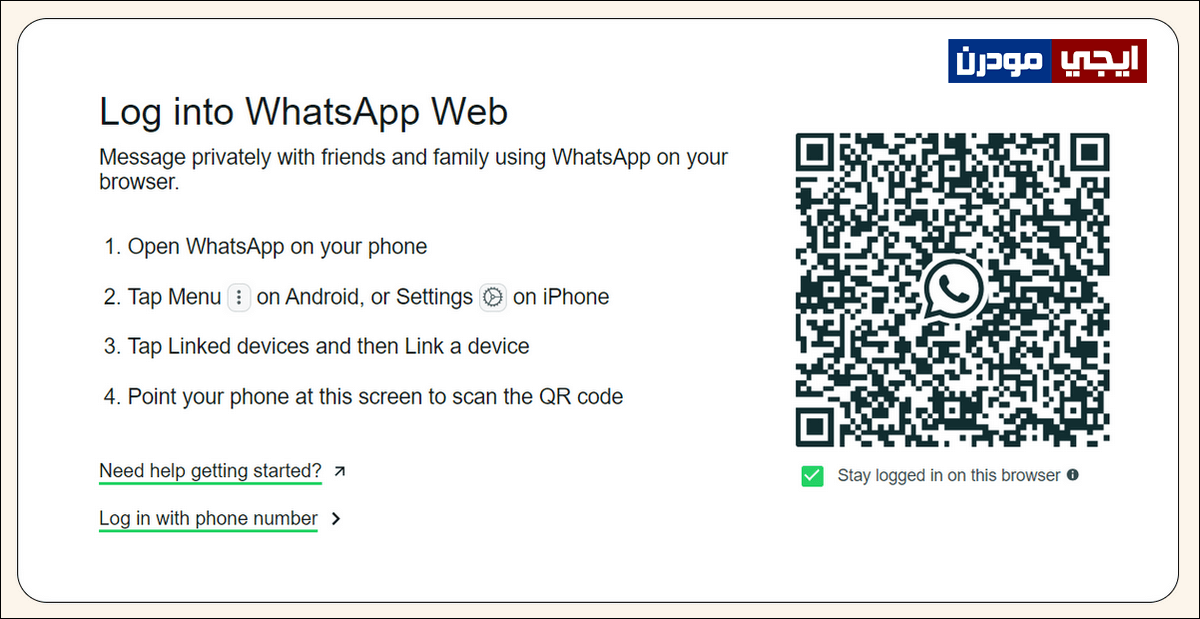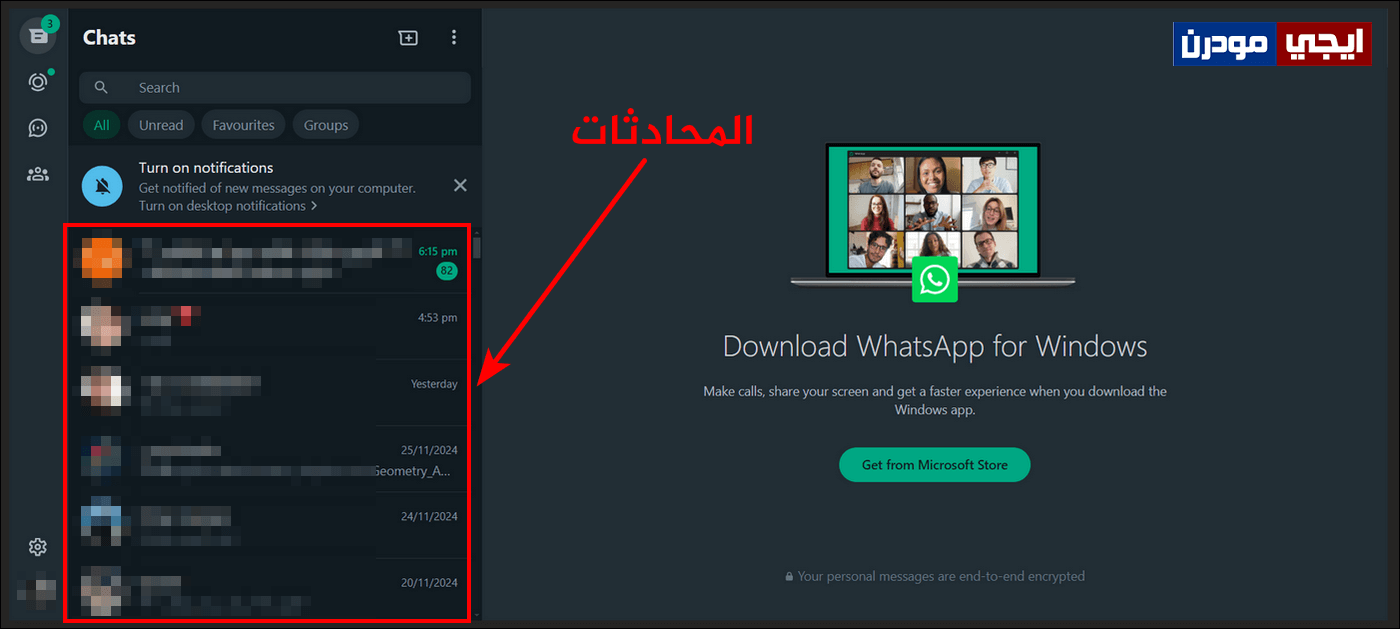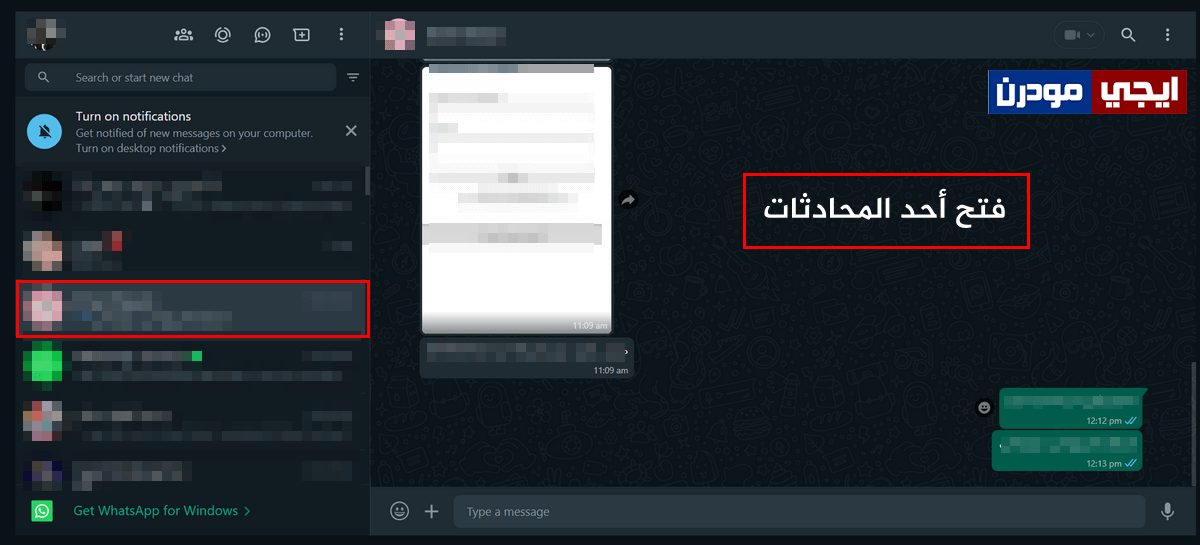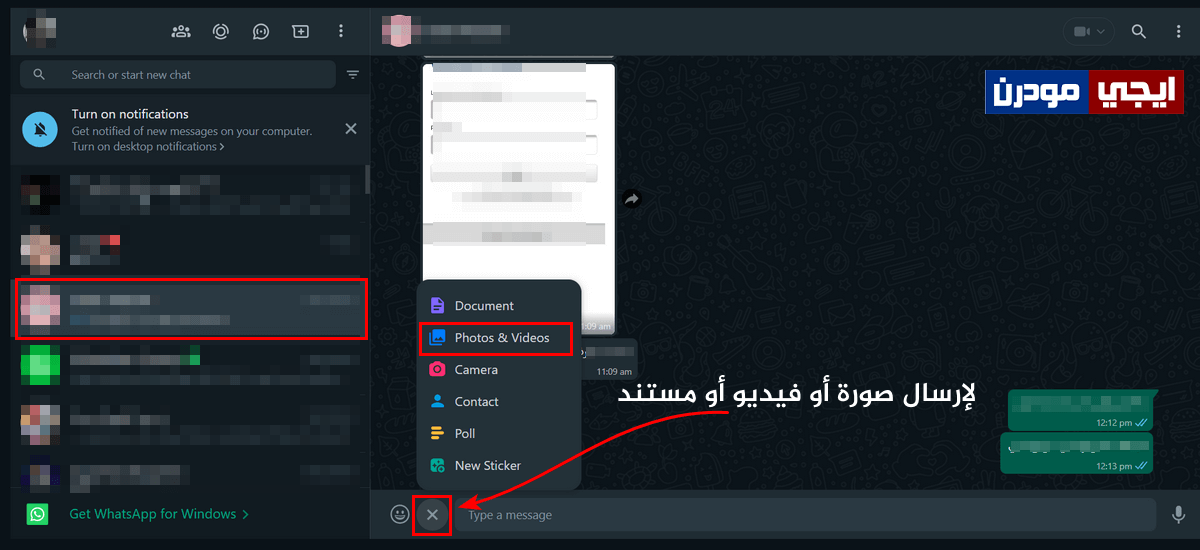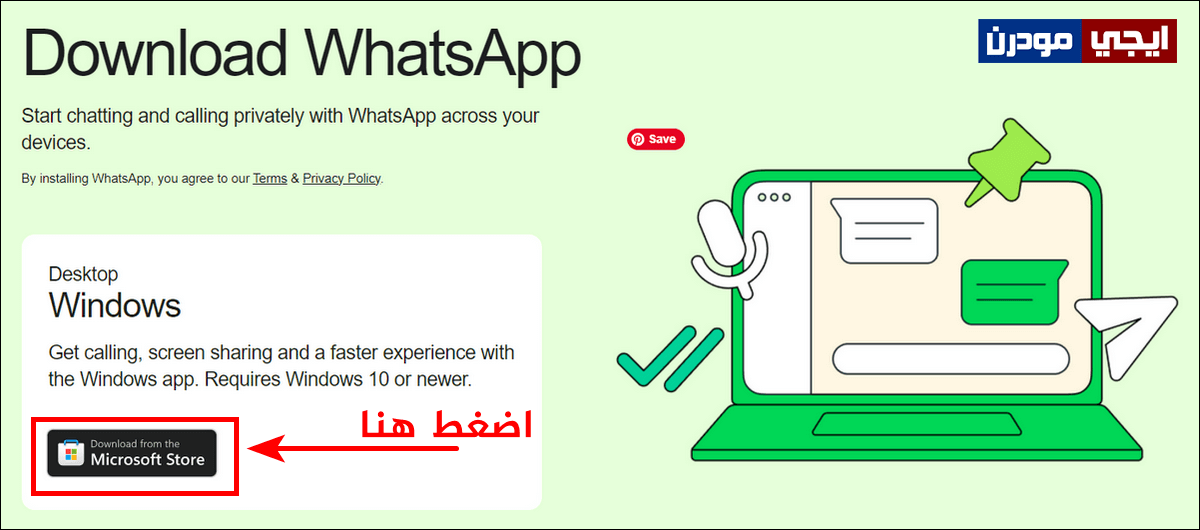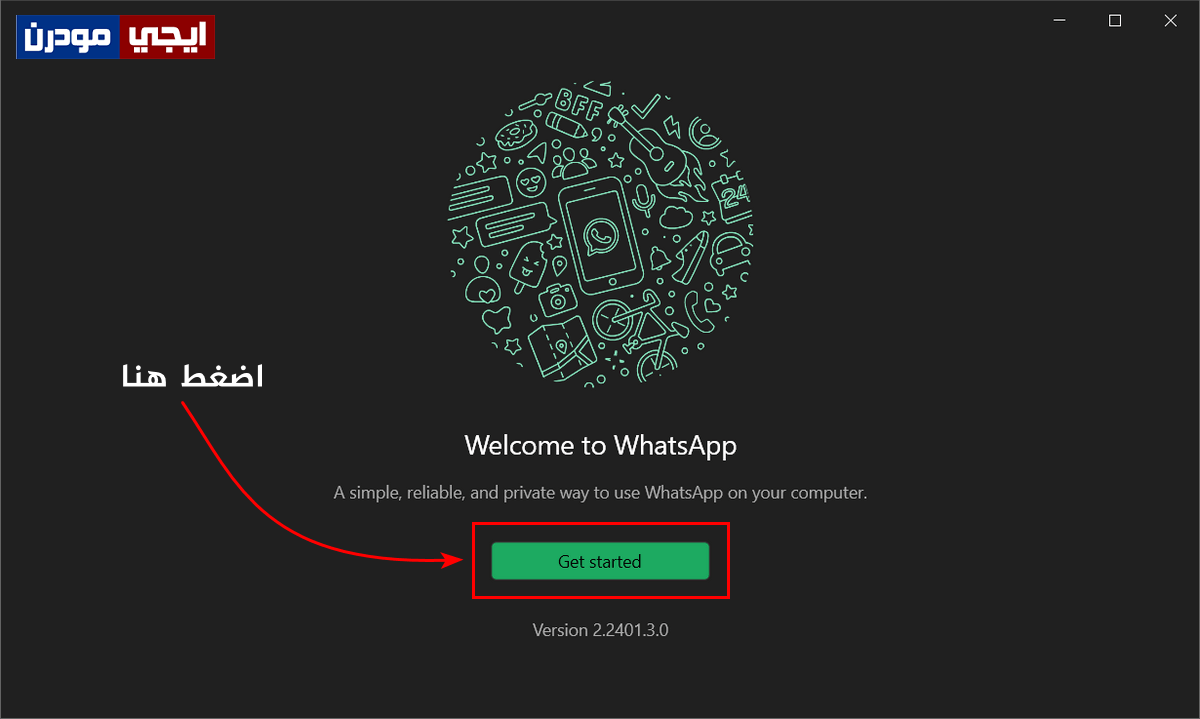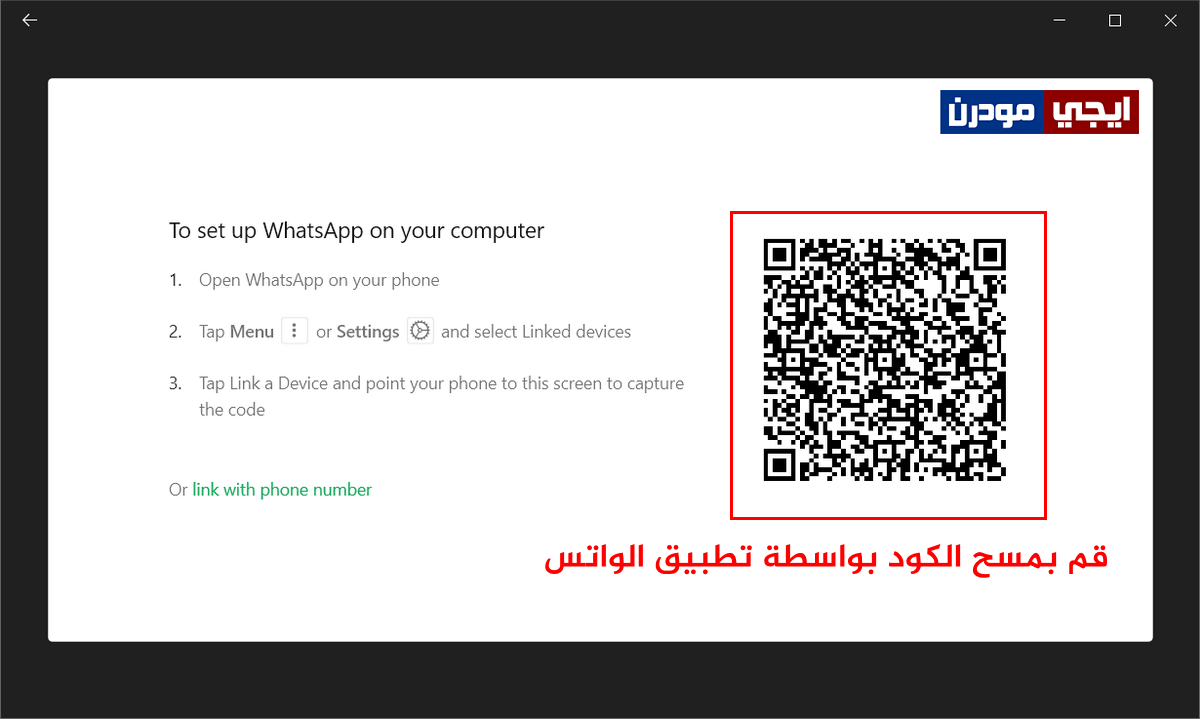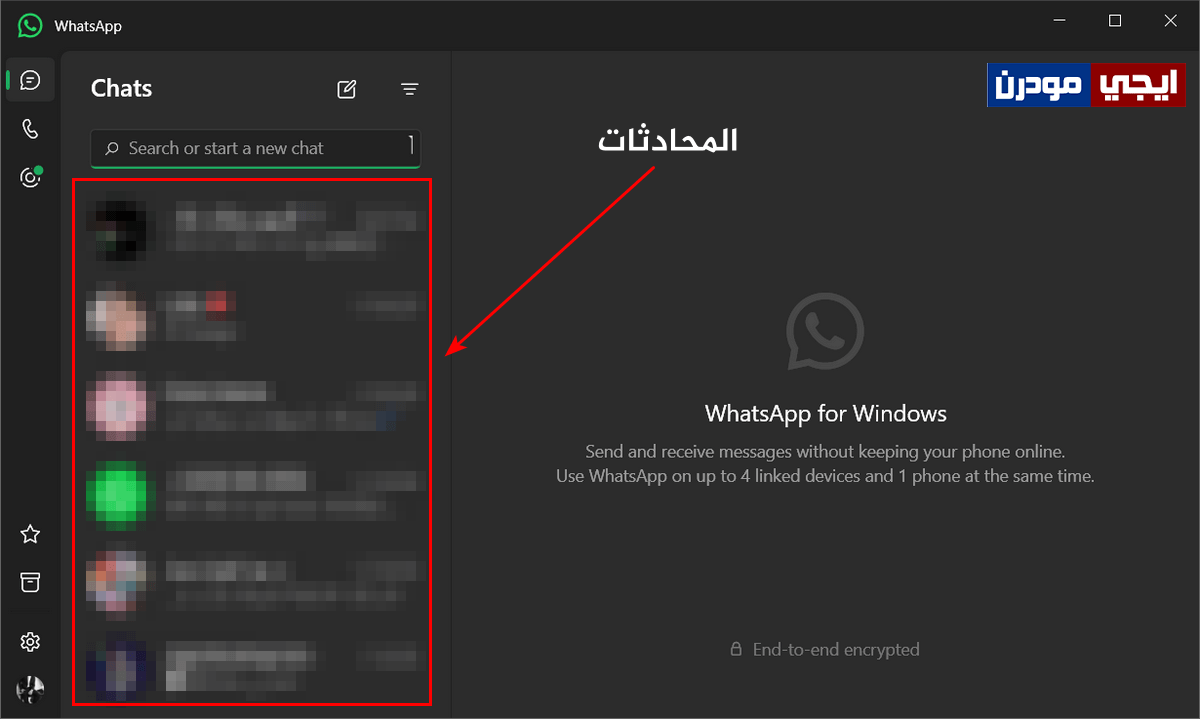تشغيل الواتس اب على الكمبيوتر لنظام ويندوز
تشغيل الواتس اب على الكمبيوتر أصبح أمرًا سهلًا عكس ما كان عليه الوضع في السابق، حيث وفرت شركة ميتا طريقتان لفعل ذلك وبخطوات بسيطة وسريعة. الطريقة الأولى الرسمية تكون باستخدام واتساب ويب WhatsApp Web وهي تتم من خلال متصفح الانترنت الذي تستخدمه على جهازك سواء كنت تستخدم متصفح جوجل كروم أو غيره، وهذه الطريقة تتميز بأنها لا تحتاج إلى تثبيت برامج على جهازك نهائيًا لأنها تعمل من المتصفح فقط. الطريقة الرسمية الثانية المُتبعة تكون من خلال تثبيت برنامج WhatsApp Desktop المطور من قِبل Meta، وهذا البرنامج بكل بساطة يتيح لك فتح الواتس اب على أي جهاز كمبيوتر أو لاب توب، وهو متاح بشكل مجاني ويعمل على نظامي ويندوز 10 ونظام ويندوز 11 فقط ولا يعمل على الإصدارات القديمة، لذلك إذا كنت تستخدم نظام ويندوز 7 مثلًا فيجب عليك استخدام الطريقة الأولى التي تكون من خلال المتصفح فقط.
تشغيل الواتس اب على الكمبيوتر بدون برامج:
هذه الطريقة تعتمد فقط على استخدام أحد برامج التصفح المثبتة على جهازك، فمن خلال المتصفح فقط ستتمكن من فتح الواتس اب على الكمبيوتر أو اللاب توب. كل ما عليك هو الدخول إلى رابط WhatsApp Web من أي متصفح، حيث ستظهر لك الصفحة التالية. قم بعد ذلك بفتح تطبيق واتس اب المثبت على جوالك، ثم من أعلى التطبيق قم بالضغط على الثلاث نقاط الرأسية ⋮ ثم اضغط على Linked devices، وبعد ذلك اضغط على Link a device ليتم مباشرة فتح كاميرا الجوال الخلفية، وما عليك إلا تسليط المربع على الباركود QR code الموجود في صفحة WhatsApp Web على متصفح الكمبيوتر كما بالصورة التالية.
بمجرد أن يقوم التطبيق بمسح الباركود فإنه سيتم مباشرة فتح وتشغيل الواتساب على المتصفح كما بالصورة التالية، حيث ستجد جميع المحادثات التي أجريتها على الجانب الأيسر من البرنامج وستجد أن المحادثات مُرتبة كما تظهر على تطبيق الهاتف تمامًا، ولكي تتمكن من فتح أي محادثة قم بالنقر عليها بالماوس، حيث سيتم تحميل محتوى المحادثة سواء دردشة نصية أو صور أو مقاطع فيديو.
الصورة التالية توضح فتح أحد المحادثات التي تم إجراؤها من قبل، حيث سيظهر محتوى المحادثة ناحية اليمين، ويمكنك البدء مبارشة في مراسلة الشخص الذي قمت بفتح المحادثة الخاصة به من خلال صندوق الدردشة الموجود بالأسفل.
إذا كنت ترغب في إرسال صورة من الكمبيوتر أو مقطع فيديو أو حتى مستند معين فقم بالنقر بالماوس على علامة + الموجود بجانب صندوق كتابة المحادثات النصية بالأسفل، حيث سيتم فتح نافذة تحتوي على عدة خيارات كما بالصورة التالية. من ضمن تلك الخيارات ستجد خيار Photos & Videos وهو مختص بإرسال الصور والفيديوهات، ولإرسال ملف أوفيس مثلًا قم بالنقر على Document، ويمكنك إرسال الملصقات عن طريق الضغط على New Sticker وهكذا.
إذا أردت تسجيل الخروج من نسخة الواتساب على المتصفح قم بالنقر على الثلاث نقاط الرأسية ⋮ الموجودة بالأعلى، ومن الخيارات التي ستظهر لك قم بالنقر على Log out، حيث ستظهر نافذة صغيرة ومنها قم بالضغط على Log out لتأكيد تسجيل الخروج.
تشغيل الواتس على الكمبيوتر بـ WhatsApp Desktop:
الطريقة الثانية هي باستخدام برنامج واتس اب للكمبيوتر والمُسمى WhatsApp Desktop، وهو برنامج مخصص للعمل على نظام ويندوز 10 و11 فقط سواء على نواة 32 بت أو 64 بت، وتوجد نسخة رسمية أيضًا خاصة بنظام macOS. عمومًا قم بالدخول إلى صفحة Download WhatsApp for PC، ومنها قم بالضغط على أيقونة Download from the Microsoft Store كما هو مُوضح بالصورة التالية. بعد ذلك قم بتثبيت البرنامج من متجر مايكروسوفت للتطبيقات. إذا كنت تريد تحميل نسخة الماك فقم بالضغط هنا.
بعد ذلك قم بفتح البرنامج على جهازك لتظهر لك النافذة التالية، حيث سنقوم بالنقر على الزر الأخضر Get Started.
سيظهر لك باركود ليتم مسحه من خلال نسخة الواتس الموجودة على جوالك. وكل ما عليك هو تكرار نفس الخطوات الموجود بالأعلى في الطريقة الأولى.
بعد إتمام عملية ربط برنامج WhatsApp Desktop للكمبيوتر بتطبيق الجوال ستظهر لك واجهة البرنامج كما بالصورة التالية، ويمكنك البدء في إجراء المحادثات مع أصدقائك من خلال لوحة المفاتيح.
تابع أيضًا: تحميل برنامج تليجرام للكمبيوتر ويندوز وماك ولينكس.